Еще каких-нибудь десять лет назад строительство сайтов было уделом профессионалов. Для изготовления даже небольшой странички нужно было изучить хотя бы основы HTML (языка разметки гипертекста). Пять лет назад у начинающих сайтостроителей уже был выбор: делать все руками или же воспользоваться специальными визуальными редакторами, подобными FrontPage или DreamWeaver, для работы с которыми знание HTML почти не нужно. Ну, а в наше время сделать сайт можно даже без минимальных знаний, достаточно лишь воспользоваться одной из программ-строителей, о которых я расскажу в этой статье.
Мы все верстали понемногу…
Первая программа, с которой мы познакомимся, носит название Web PageMaker. Люди, знакомые с версткой газет, сразу же уловят в ее названии что-то знакомое. И правильно! Эта программа очень похожа по своей сути на всем знакомый Adobe PageMaker, только вот делает она не макеты газет, а очень даже неплохие HTML-страницы. Но, впрочем, обо всем по порядку…
Не знаю, как вы, а я предпочитаю использовать маленькие программы (в смысле размера), поскольку их легко обновлять через Интернет. Именно поэтому WPM и привлек мое внимание при первой встрече (размер его дистрибутива всего 3.2 Мбайт, что очень мало для такой программы).
pagemaker tutorial (19)
Правда, программа эта имеет статус Shareware, так что за её использование придётся выкладывать денежку. Но пробный период в 30 дней ещё никто не отменял… Поэтому бегом на www.webpage-maker.com.
Ладно, будем считать, что программу вы успешно добыли. Приступаем к изучению.

Интерфейс WPM прост до безобразия. Всего одна инструментальная панель, главное меню и строка состояния. После пары дней работы DreamWeaver с его панелями будет сниться вам в кошмарах.
Весь сайт строится из отдельных блоков (кирпичиков) различного типа. Так, например, есть блоки текстовые, блоки-рисунки, блоки-прямоугольники и так далее. Любой блок можно абсолютно свободно перемещать по странице, что позволяет легко и просто реализовать даже самый замысловатый дизайн. Забудьте о таблицах! Даешь полную свободу!
Для каждого блока можно открыть окно свойств и настроить все, что нужно: например, их можно блокировать и группировать (привет верстальщикам), а также менять положение “по глубине”. Или, проще говоря, упорядочивать слои. Да-да, вы не ослышались, WMP поддерживает и слои тоже!
Помимо обычных составляющих страницы (текст и графика), вы можете использовать специальные активные блоки, использующие JavaScript. В комплекте с программой идет несколько таких блоков: меню страницы, активная кнопка, часы и некоторые другие. Никто не запрещает вам использовать и собственные скрипты.
Дерево сайта в NetObjects Fusion
А теперь немного о грустном. К сожалению, WMP не лишен недостатков. Первый из них таков: с помощью WPM можно делать только сайты, адаптированные под какое-то одно разрешение экрана. Все элементы имеют фиксированные размеры и не могут меняться динамически (хотя, наверное, это можно исправить, используя скрипты).
Adobe Pagemaker-Introduction to pagemaker#1
Второй недостаток «имеет место быть» только на страницах, «говорящих» по-русски: в свойствах сайта нельзя указать кодировку, поэтому браузеры упорно не желают отображать русский текст на странице. Лечится это ручным редактированием соответствующего мета-тега.
Последний (на мой взгляд) недостаток — это невозможность вставки таблиц. Опять-таки можно вылечить скриптами (или нет, кто знает?).
Вот такая вот интересная программа этот Web PageMaker. Несмотря на некоторые недостатки, она может стать незаменимым инструментом для начинающих сайтостроителей.
Схематичные сайты…
Вторая программа, о которой я хочу рассказать, называется NetObjects Fusion. В плане редактирования отдельных страниц она мало чем отличается от WPM (разве что возможностей у нее чуть побольше), а вот подход к строительству сайтов у нее очень оригинален.
Начнем с того, что любой сайт можно создать с помощью мастера, указав ему назначение страницы и некоторую информацию о себе (или своей фирме). После чего NOF автоматически создаст некоторое количество страниц, объединив их в дерево (иерархическую схему). Выбрав их дерева нужную страницу, можно ее отредактировать. Само собой, вы можете добавлять или удалять страницы прямо из “дерева”.
Еще одна важная деталь — все сайты строятся на основе «схем» (шаблонов), включающих в себя описание цветов, фоновых рисунков, кнопок, элементов меню и тому подобного. При создании сайта вы указываете какую-либо схему, а впоследствии можете сменить ее. Фактически вы можете сменить все оформление сайта парой щелчков мышки.
Так же, как и WPM, NOF поддерживает свободное перемещение блоков, может работать со скриптами (несколько примеров есть в дистрибутиве). Зато в нем отсутствуют «фигуры» (в WPM это один из самых удобных способов создания дизайна) и нет возможности работать со слоями (на момент написания обзора актуальной была версия 7.0, к моменту публикации статьи появилась версия 8.0 в которой, возможно, такая возможность уже есть).
Как видите, NetObject Fusion тоже довольно мощный инструмент для управления сайтами, обладающий своими достоинствами и недостатками. В конечном итоге выбор остается за вами. Если вам нужен инструмент, позволяющий управлять всем содержимым сайта и оперативно менять оформление, то ваш выбор — NetObject Fusion. Если же вы хотите удивить посетителей своего сайта необычным дизайном, и к тому же сделать это в кратчайшие сроки — вам поможет Web PageMaker.
Источник: petrochenko.ru
Основные понятия Page Maker и ШПАРГАЛКА

Многие считают программу Page Maker устаревшей, но в данное время не существует более удобной и простой в употреблении программы для оформления и осуществления вёрстки газет, брошюрок, журналов, буклетов и книг.
В издательско-полиграфическом бизнесе эту программу можно назвать «настольной». Page Maker на много проще изучить и с ней легче работать, чем с Adobe Illustrator CS3 или с Adobe InDesign CS3 и с CorelDraw X4. Программа Page Maker позволяет создать публикации различной сложности – это может быть рекламный плакат, визитки, брошюра, буклет или книга.
Преимущества Page Maker
Точность при установке различных размеров (шрифтов, интервалов);
Простота работы с текстами (перемещение фреймами и блоками, изменение размеров);
Удобно работать со страницами-шаблонами (колонтитулы, нумерация страниц);
Легко выполняется вёрстка текста.

Открывая программу, слева вы видите палитру инструментов. Инструменты имеют понятные и запоминающиеся обозначения. Смотрите рисунок № 1.

1. Стрелка выполняет перемещения, выделения и изменения размеров объектов;
2. Буква «Т» (текст) – ввод и редактирование текста;
3. Круговая стрелка это поворот — выполняет выделение и поворот текстовых блоков и изображений;
4. Обозначение «рамка» — этот инструмент выполняет кадрирование изображений;
5. Линия — это инструмент для построения прямых линий или стрелок
6. Перпендикуляр – предназначен для создания вертикальных и горизонтальных линий
7. Три кнопки с фигурами: прямоугольника, эллипса и многоугольника – предназначены для построения геометрических фигур;
8. Фреймы прямоугольный, овальный и многоугольный создают текстовые фреймы;
9. Рука — при помощи «руки» можно выполнять любое перемещение по странице внутри рабочего стола;
10. И обозначение масштаба — этот инструмент позволяет увеличивать и уменьшать видимую часть страницы в окне документа.

Для создания документа выполняется команда /ФайлНовый/. В низу нового документа вы видите его размер, смотрите рисунок № 2.
При работе с текстами появляется управляющая палитра текста (Рисунок № 3)

Самая первая большая кнопка называется кнопкой модификации, именно она применяет любой заданный формат к тексту, который выделен. На палитре понятно как нужно выбрать гарнитуру шрифта. Тут же выбирается кегль шрифта, он обозначен в пунктах, с шагом настройки счетчика в 0,1 пункта. Определяете необходимое расстояние между строками, плотность текста, выбрав тип трекинга.
Есть возможность задать ширину символов (от 5% и до 250%), нормальная ширина это 100%. Увеличение и уменьшение значений кернинга обозначает расстояние между определёнными парами символов. Название шрифта можно также выбрать командой /ТекстГарнитура/.
Смотрите рисунок № 4.

Под кнопкой «Текст» находится кнопка «Абзац», с её помощью можно перейти на управляющую палитру с командными кнопками для изменения параметров абзацев. При помощи этой палитры можно выбрать стиль абзаца, отступ для текстового блока и отступ для первой строки с лева. Есть кнопка для выбора отступа с правой стороны для всех строк абзаца, и кнопка для изменения расстояния, как перед абзацем, так и после него. Существует ещё такое понятие, как шаг сетки, который определяет размер вспомогательной сетки (в пунктах), используемой для вертикального выравнивания строк текста в смежных колонках. Включая режим «Выровнять по сетке», можно или задать или отменить выравнивание всех строк абзацев в смежных колонках по линиям вспомогательной сетки, шаг которой равен интерлиньяжу содержащегося в абзацах текста.
Для графических объектов и для текстовых фреймов используются инструменты управляющей палитры, которая появляется сразу же при создании фрейма. Смотрите рисунок № 5

И общий вид стола с управляющей палитрой, рисунок № 6

Зайдя в меню «Окно» и выбрав команду «Показать цвета», вы откроете палитру цветов. В ней можно выбрать назначение цвета для текста и объектов, или изменить фон заливки замкнутых фигур, назначить выделенным объектам оттенок цвета, создать новый цвет, или удалить имеющийся в корзину. Смотрите рисунок № 7

При помощи команды главного меню «Макет» (или в контекстовом меню ярлыков страниц) можно добавить страницу, удалить страницы или вставить.
Создание текстовых блоков
Для создания текстового блока выбираем инструмент «Текст». Необходимо установить курсор в той точке, от куда нужно начать текст и щёлкнуть мышью. Можно вводить текст, ширина текстового блока будет равно ширине страницы.
Если вы выделите нужную вам область (нажав кнопку мыши, «перетащите» курсор по монтажному столу или по странице, и очертите прямоугольную область), и поместите там текст. Далее необходимо выбрать инструмент «Стрелка» и на набранном тексте щёлкнуть. При этом появится верхняя и нижняя линии блока, на которых находятся «как будто бы» петельки. Границы-линии текстового блока легко перемещаются стрелкой, так размеры текстового блока можно изменять.
Если введённый текст не помещается в текстовый блок, тогда на нижней границе-линии появляется красный треугольник. Измените размер текстового блока, или переместите невидимую часть текста в другой текстовый блок. Текстовый материал, находящийся в нескольких текстовых блоках. называется сцепленным.
Каждый текстовый блок представляет собой независимый и логически завершенный элемент публикации.
Создание фреймов
Как вы уже видели на палитре инструментов, есть овальные фреймы, прямоугольные и многоугольные. Кроме того, преобразовать во фрейм можно любой объект, созданный при помощи графических инструментов Page Maker.
Для того, чтобы преобразовать какой-либо графический объект во фрейм, нужно его выделить, затем в меню «Элемент» выбрать команду /ФреймПреобразовать во фрейм/. Границы фрейма станут невидимыми, если вы выделите фрейм и выберете команду/ЭлементЛинияНулевая/. Вокруг выделенного фрейма появится светло-серая граница, которой не будет на печати. Хотите убрать её с экрана, выберите в меню «Просмотр» команду «Спрятать направляющие».
Чтобы задать вариант расположения содержимого во фрейме, нужно выделить фрейм (или несколько фреймов) инструментом «Стрелка», и выбрать /ЭлементФреймПараметры фрейма/. Откроется диалоговое окно, в нем можно выбрать: расположение содержимого во фрейме, варианты выравнивания и ввести значение величины отступа от краёв фрейма. При этом для овального и многоугольного вводится одно значение, а для прямоугольного фрейма можно ввести четыре значения, разные для каждой стороны.
Текстовый фрейм можно создать пустым, и затем использовать в качестве текстового заполнителя.
Текстовыми фреймами удобно резервировать места, когда создаются документы со сложной структурой, такие, например, как информационные бюллетени, буклеты и журналы. Как правило, тематика и дизайн таких изданий обсуждается и определяется раньше, а потом уже готовится текст.
При создании документов с большим объёмом текста, например книг или технических руководств удобнее применять текстовые блоки. Для большого объёма текста следует включить режим «Авто-заполнение» и текст будет размещаться автоматически.
Сцепление текстовых объектов (блоков и фреймов)
При создании нескольких текстовых объектов есть возможность перетекания текста из одного объекта в другой методом сцепления.
Источник: soft-landia.ru
ПРЕЗЕНТАЦИЯ НА ТЕМУ: «ЗНАКОМСТВО С ПРОГРАММОЙ PAGE MAKER»


В ПРЕЗЕНТАЦИИ НА ТЕМУ: «ЗНАКОМСТВО С ПРОГРАММОЙ PAGE MAKER» ОПИСЫВАЕТСЯ ПРОГРАММА PAGE MAKER, СОЗДАНИЯ НОВОЙ ПУБЛИКАЦИИ, ВВЕДЕНИЕ ДАННЫХ В ОКНЕ ПАРАМЕТРЫ ДОКУМЕНТА, НАСТРОЙКА ГРАНИЦ КОЛОНОК, ФОРМАТИРОВАНИЕ ТЕКСТА В ТОЧКЕ ВВОДА, ФОРМАТИРОВАНИЕ ВЫДЕЛЕННОГО ТЕКСТА, ЗАДАНИЕ АТРИБУТОВ ФОРМАТИРОВАНИЯ ПО УМОЛЧАНИЮ, МЕЖСИМВОЛЬНЫЕ ИНТЕРВАЛЫ И ШИРИНА СИМВОЛ И УСТАНОВКА ПОЗИЦИЙ ТАБУЛЯЦИИ.ПРЕЗЕНТАЦИЯ НА ТЕМУ: «ЗНАКОМСТВО С ПРОГРАММОЙ PAGE MAKER»
Работа в программе Page Maker.ppt
ЗНАКОМСТВО С ПРОГРАММОЙ PAGE MAKER

ЗНАКОМСТВО С ПРОГРАММОЙ PAGE MAKER
СОЗДАНИЕ НОВОЙ ПУБЛИКАЦИИ
1. Загрузка Page Maker
Программа загружается стандартным образом Пуск — Программы — Adobe — Page Maker 6.5 — Аdоbе Page Maker 6.5.
2. Создание новой публикации.
Для создания новой публикации выполните команду Файл — Новый. Откроется диалоговое окно установки параметров страниц новой публикации. Ознакомьтесь с возможностями настроек в этом окне (рис.1)
Рис.1 Диалоговое окно Параметры документа
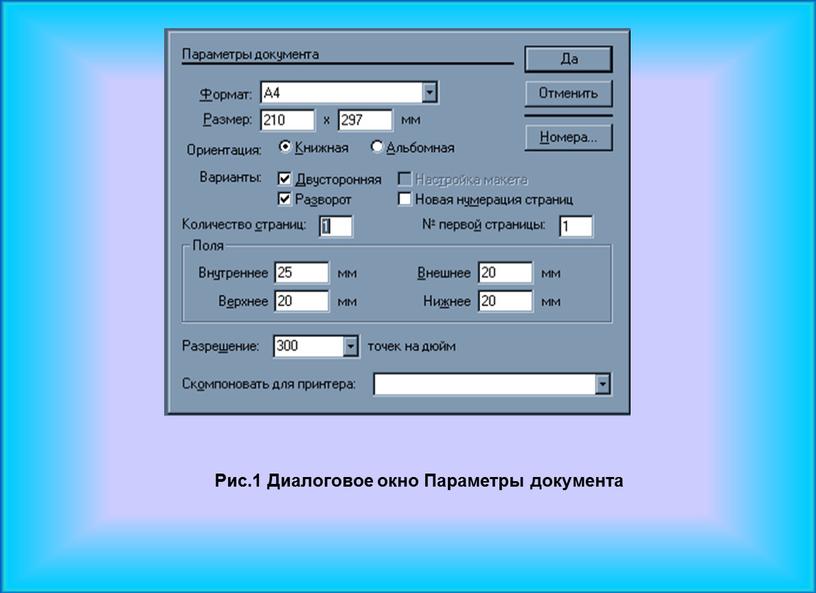
Рис.1 Диалоговое окно Параметры документа
Задайте для новой публикации формат

Задайте для новой публикации формат А4 (выбрав из списка Формат) и ориентацию страниц — Книжная.
Если публикация односторонняя (печать только с одной стороны листа), то опцию Двусторонняя надо выключить. Сделайте новую публикацию двусторонней.
Для двусторонней публикации удобно задать показ разворота страниц (Разворот).
Опция Новая нумерация страниц задается в том случае, когда хотят начать независимую нумерацию страниц для публикации, являющейся частью книги со сквозной нумерацией. Не задавайте нумерацию страниц.
Установите количество страниц 20.
По кнопке Номера открывается окно для выбора варианта нумерации страниц (если она будет впоследствии установлена).
В разделе Поля устанавливаются поля для будущей публикации. Для создаваемой публикации оставьте принятые по умолчанию размеры полей.
В поле Разрешение надо установить разрешение печатающего устройства, на котором будет произведена печать конечного оригинал-макета, а в поле

В поле Разрешение надо установить разрешение печатающего устройства, на котором будет произведена печать конечного оригинал-макета, а в поле Скомпоновать для принтера — наименование самого этого устройства. Эти параметры в дальнейшем будут использоваться программой автоматически, например, для определения разрешения графики. Это не исключает возможности печатать промежуточные результаты на принтерах с более низким разрешением.
После подтверждения Да откроется окно со страницами новой публикации. Изменить недавно заданные для этой публикации настройки (кроме количества страниц) можно, воспользовавшись командой Файл — Параметры документа. Убедитесь в этом.
Для изменения количества страниц можно пользоваться командами Макет — Удалить страницы (Вставить страницы). Удалите в публикации страницы с 3 по 7. Обратите внимание, что в публикации осталось 15 страниц.
Листать страницы можно при помощи команды Макет — Перейти к странице, а также щелчком на соответствующей пиктограмме с номером страницы внизу экрана.
НАСТРОЙКА ГРАНИЦ КОЛОНОК. По команде

НАСТРОЙКА ГРАНИЦ КОЛОНОК.
По команде Макет — Границы колонок можно задать многоколонный режим текста на текущей странице. Если страница двойная, то доступна опция Раздельная установка левой и правой страниц. Когда она активна, то программа позволяет задать различное количество колонок для левой и правой частей разворота двусторонней страницы. (Рис. 2).
Рис. 2. Диалоговое окно Границы колонок.
ФОРМАТИРОВАНИЕ ТЕКСТА В ТОЧКЕ ВВОДА

ФОРМАТИРОВАНИЕ ТЕКСТА В ТОЧКЕ ВВОДА
На панели инструментов выберите инструмент Текст и щелкните в левом верхнем углу страницы 2 мышью, указав тем самым точку вставки. Установите атрибуты форматирования для будущего текста: Гарнитура – Times New Roman Cyr; кегль 20; обычное начертание.
Требуемые атрибуты можно установить, воспользовавшись:
управляющей палитрой;
диалоговым окном Параметры шрифтов, активизируемым командой Текст-Шрифт;
соответствующими командами (Гарнитура, Кегль, Начертание и др.) из меню Текст.
Изучите различные способы задания атрибутов форматирования.
Наберите следующий текст:
В компьютерной полиграфии шрифтом называют набор символов определенного рисунка. Несколько шрифтов, рисунок которых выполнен в одном и том же стиле, представляют собой гарнитуру.
ФОРМАТИРОВАНИЕ ВЫДЕЛЕННОГО ТЕКСТА

ФОРМАТИРОВАНИЕ ВЫДЕЛЕННОГО ТЕКСТА
Скопируйте и вклейте чуть ниже в первую колонку, набранный ранее фрагмент текста (Команды: Редактирование – Скопировать, Редактирование – Вклеить).
Выделите второй фрагмент текста и примените к нему следующие параметры форматирования, воспользовавшись одним из перечисленных выше способов форматирования:
— кегль – 24;
— начертание – полужирное, курсивное подчеркнутое;
гарнитура – Arial Cyr
ЗАДАНИЕ АТРИБУТОВ ФОРМАТИРОВАНИЯ ПО УМОЛЧАНИЮ
Если установить значения параметров текста без выделения и без точки ввода (инструмент Текст вообще может быть неактивным), то заданные значения станут умолчаниями документа. Весь вновь набираемый текст будет иметь эти параметры.
Щелкните по инструменту Текст на панели инструментов, для того чтобы убрать точку вставки из документа. И на ваше усмотрение установите параметры форматирования для будущего текста.
Наберите небольшой текст во второй колонке документа и убедитесь, что к нему применены установленные вами параметры форматирования.
МЕЖСИМВОЛЬНЫЕ ИНТЕРВАЛЫ И ШИРИНА

МЕЖСИМВОЛЬНЫЕ ИНТЕРВАЛЫ И ШИРИНА СИМВОЛ
Перейдите к пятой странице публикации. Отмените автоматический кернинг в окне Интервалы, которое вызывается одноименной кнопкой из окна Параметры абзаца (меню Текст – Абзац). Наберите следующие кернинговые пары: PA WA FA
Ниже наберите еще раз эти пары, но включив при этом Автоматический кернинг. В результате вы получите строки без кернинга и с выполненным кернингом, как на рис. 3.
Рис. 3. Кернинговые пары (вверху – без кернинга, внизу с кернингом)
Скопируйте или наберите заново кернинговые пары и попробуйте применить к ним ручной кернинг

Скопируйте или наберите заново кернинговые пары и попробуйте применить к ним ручной кернинг. Для чего воспользуйтесь кнопками настройки кернинга, расположенными на Управляющей палитре. Сначала уменьшите расстояние между кернинговыми парами, а затем увеличьте его.
Скопируйте и вклейте кернинговые пары еще два раза. Установите для них гарнитуру AGaramond. Убедитесь, что Автоматический кернинг и Трекинг (Текст – Трекинг – Без трекинга) отключены. Вызовите диалоговое окно Заказной кернинг (команда меню Текст – Заказной кернинг) и изучите его. Затем установите минимальный размер кернинга в 0,001 условных единиц для первой строки кернинговых пар и максимальный размер кернинга в 2,00 условных единиц для второй строки.
Скопируйте в последнюю колонку первый абзац публикации. Примените команды трекинга (меню Текст- Трекинг) на разных строках этого абзаца.
Наберите словосочетание «Ширина символов», скопируйте и вклейте это словосочетание несколько раз. Измените ширину символов в словосочетаниях, используя для этого строку ввода Ширина символов диалогового окна Параметры шрифта или с помощью строки ввода, помеченной очень широкой буквой Т и соответствующими кнопками настройки из Управляющей палитры.
УСТАНОВКА ПОЗИЦИЙ ТАБУЛЯЦИИ Откройте диалоговое окно
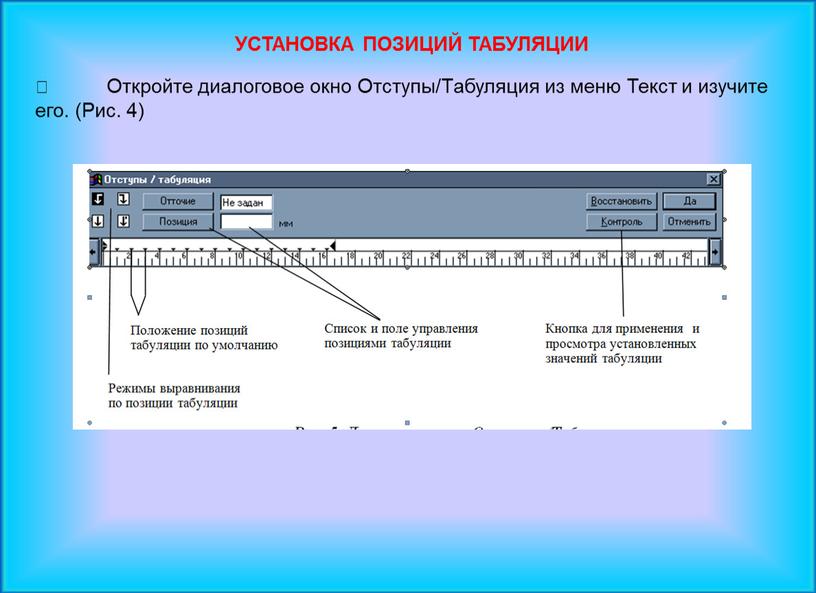
УСТАНОВКА ПОЗИЦИЙ ТАБУЛЯЦИИ
Откройте диалоговое окно Отступы/Табуляция из меню Текст и изучите его. (Рис. 4)
Материалы на данной страницы взяты из открытых истончиков либо размещены пользователем в соответствии с договором-офертой сайта. Вы можете сообщить о нарушении.
Источник: znanio.ru